不用快捷键电脑怎样锁屏 电脑怎么锁屏
当人们在使用电脑的时候难免会遇到中途离开的情况,可能就是一小会,此时不想关机,也不想让别人在此期间操作自己的电脑,因此就需要为电脑添加一个密码使它处于锁屏状态,那么具体怎样设置才能让电脑锁屏呢,下面就一起来看看吧 。
1、首先自然是需要为电脑创建一个密码 。 点击开始按钮,然后找到控制面板,点击进入控制面板操作界面,然后找到用户账户选项,点击进入界面进行添加密码操作 。 当然不同的操作系统添加用户密码的操作略有不同,下面以XP操作系统为例 。
2、进入之后选择需要添加密码的用户账户,一般都只有一个Administrator超级管理员用户(如果你没有创建其他用户的情况下),平时也是使用它进行登录操作,为它添加密码即可(如果你不是使用此账户作为登录账户,需要为登录账户做设置密码才行) 。
3、然后点击创建密码,我们便会来到密码创建界面,前两项是输入密码和确认密码操作,最后一个框中是填写密码提示,就是为了当你忘记密码的时候可以根据提示想起设置的密码 。 完成之后我们点击创建密码即可完成密码的创建 。
4、以上准备工作完成之后就可以进行锁屏操作了 。 来到桌面,选择空白地方,鼠标右击,选择属性选项,来到属性操作界面之后需要选择屏幕保护程序选项卡,然后点击进入屏幕保护程序界面进行相关操作 。
5、找到“在恢复时使用密码保护”的相关文字,在设置和预览按钮的下面(具体的位置如下图红线标注处所示),前面有个选择框,可以点击勾选它,然后点击确定按钮,就完成了电脑锁屏的操作了 。
6、接着来看看效果吧,进入刚才的设置屏幕保护程序的选项卡,然后点击等待设置等待时间,把它调成最短的一分钟,然后等待一分钟,便会出现屏保,点击屏保之后进入不是自己的操作系统,而是输入密码操作,证明锁屏成功了 。
锁屏快捷键是什么
点击键盘上的win键+L键即可完成立刻锁屏操作,当然这需要用户手动操作,切不可忘记 。
注意事项
在创建密码的时候可以填写密码提示语句,如果你的记性不好的话可以填写与设置密码相关的提示语句,方便你在忘记密码的时候能够找到线索 。
当想要更改密码的时候操作同上,只不过创建密码选项改为了更改密码选项 。
为了保证电脑锁屏切实起到效果,可以把屏保时间设置为3到5分钟,既不影响平时操作,也可以在忘记锁屏操作的时候及时进行锁屏 。
怎样设置电脑自动锁屏 电脑锁屏分为手动锁屏和自动锁屏,所谓手动锁屏就是用户点击电脑中的锁屏功能或按锁屏快捷键来使电脑显示器处于关闭状态;而自动锁屏是指一段时间不使用电脑,电脑将自动关闭显示器 。
一、锁屏密码的设置
使用电脑锁屏通常都会设置锁屏密码,不然锁屏也没有什么意义 。 之前介绍过Windows7系统锁屏密码的设置(电脑怎么设置开机密码,锁屏密码),在这就不详细介绍了 。 如果是Windows10系统,设置方法也差不多 。
步骤:点击左下角【开始】->在开始菜单中点击【控制面板】->在弹出的控制面板窗口中点击【用户账户】->根据提示设置即可 。
二、电脑手动锁屏
如果你突然要离开一会,不想让身边的人看你的电脑,你可以使用手动锁屏的方法关闭电脑显示器 。 操作有两种方法,如下所示:
1、点击电脑桌面左下角【开始】,在弹出的菜单中点击右下角【关机后面的向右的箭头】,然后在弹出的菜单中点击【锁定】即可 。
推荐阅读
- 电脑知识|如何查看wifi密码,如何免连接查看wifi密码
- 电脑知识|电脑如何录音,电脑如何录内部声音
- 电脑知识|如何解压文件,电脑怎么解压文件步骤
- 电脑知识|电脑如何连接蓝牙,win7电脑怎么连不到蓝牙音箱
- 电脑知识|电脑如何连接wifi,window10电脑上没wifi连接
- 电脑知识|电脑如何安装软件,电脑编程软件有哪些
- 怎样计算预产期,计算预产期的方法
- 如何推广平台,如何向推广旧客户使用新平台
- 如何进入路由器,192,168,1,1路由器登录
- 蜜桃臀怎么练,男生如何练成女性身材